小米怎么部分截屏 小米手机局部截图的操作步骤
更新时间:2024-08-23 08:42:26作者:xiaoliu
在日常使用手机的过程中,我们经常会遇到需要截取屏幕上的某个部分的情况,小米手机作为一款性能出色的智能手机,提供了方便快捷的局部截图功能。通过简单的操作步骤,我们可以轻松实现对屏幕上任意区域的截图,方便我们在需要时进行分享或保存。接下来让我们一起来了解一下小米手机的局部截图操作步骤吧。
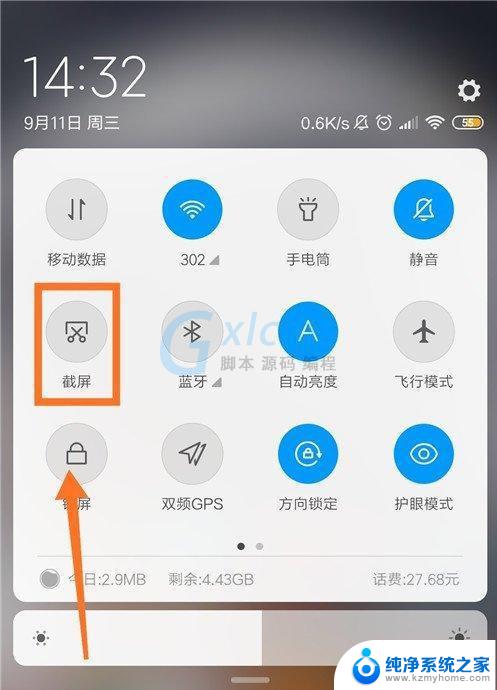
小米怎么部分截屏
步骤1、首先下载安装米键,下拉。通知栏便有米键,点击添加,在系统设置里面选择找到截屏,添加局部截屏。需要下拉添加,在米键里面单击添加不会显示在通知栏,那是配合真实米键使用的;
步骤2、如果您的手机系统是MIUI8.0以下,下拉。点击局部截屏,会立马出现全截屏动画,不要操作,等待3-4秒钟,会出现框选功能,选择好点击确定即可。不用担心截了两次屏,只会保存框选部分;如果您的手机是MIUI8.0,下拉。点击局部截屏,也是立马出现全截屏动画,并且在右上角出现截屏缩略图(停留4秒左右),0.5秒之后出现框选功能,在您需要截图的部分通过边框移动的方式进行选择;
步骤3、或者全屏截屏之后使用编辑功能;首先使用【音量减小】+【菜单键】快速截屏;通过系统自带的【图库】打开图片,使用【编辑】-【调整功能】;MIUI8.0可以直接点击截屏时出现的缩略图,直接进入【编辑】-【调整功能】。移动四个角,实现框选,保存即可;
以上是关于如何部分截屏的全部内容,如果您遇到相同的问题,可以参考本文中介绍的步骤进行修复,希望这对大家有所帮助。
小米怎么部分截屏 小米手机局部截图的操作步骤相关教程
- 小米长屏截图怎么截 小米手机怎么截取全屏
- windows怎么部分截图 电脑上怎么截取部分屏幕截图
- 电脑屏幕部分截图 电脑截屏选取部分
- 电脑滚动截图快捷键怎么操作 电脑滚动截屏的操作步骤
- iphonex截屏怎么操作 iPhoneX截图操作步骤
- 小米电脑手机怎么互传 小米手机连接电脑传输文件步骤
- 小米桌面大图标怎么设置 小米手机桌面图标大小设置方法
- 苹果怎么连小米耳机 小米蓝牙耳机与苹果手机连接步骤
- 笔记本滚动截屏怎么操作 电脑滚动截屏的步骤和操作方法
- wps表格截图怎么截长图 WPS表格截长图的步骤和操作方法
- ps删除最近打开文件 Photoshop 最近打开文件记录清除方法
- 怎么删除邮箱里的邮件 批量删除Outlook已删除邮件的方法
- 笔记本电脑的麦克风可以用吗 笔记本电脑自带麦克风吗
- thinkpad没有蓝牙 ThinkPad笔记本如何打开蓝牙
- 华为锁屏时间设置 华为手机怎么调整锁屏时间
- 华为的蓝牙耳机怎么连接 华为蓝牙耳机连接新设备方法
电脑教程推荐
- 1 笔记本电脑的麦克风可以用吗 笔记本电脑自带麦克风吗
- 2 联想电脑开机只显示lenovo 联想电脑开机显示lenovo怎么解决
- 3 如何使用光驱启动 如何设置光驱启动顺序
- 4 怎么提高笔记本电脑屏幕亮度 笔记本屏幕亮度调节方法
- 5 tcl电视投屏不了 TCL电视投屏无法显示画面怎么解决
- 6 windows2008关机选项 Windows server 2008 R2如何调整开始菜单关机按钮位置
- 7 电脑上的微信能分身吗 电脑上同时登录多个微信账号
- 8 怎么看电脑网卡支不支持千兆 怎样检测电脑网卡是否支持千兆速率
- 9 荣耀电脑开机键在哪 荣耀笔记本MagicBook Pro如何正确使用
- 10 一个耳机连不上蓝牙 蓝牙耳机配对失败